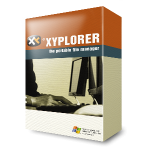 Під час роботи і пошуку файлів через стандартний провідник Windows періодично можуть виникати системні збої, та й він не так вже зручний для роботи з папками. Один пошук чого тільки варта - почнеш шукати, і система "ляже". Але всього цього можна уникнути, скориставшись додатком XYplorer, що перевершує системний провідник в плані швидкості роботи, а також включає в свій арсенал кілька корисних опцій, що спрощують пошук файлів і папок ( ще один спосіб пошуку по вмісту ).
Під час роботи і пошуку файлів через стандартний провідник Windows періодично можуть виникати системні збої, та й він не так вже зручний для роботи з папками. Один пошук чого тільки варта - почнеш шукати, і система "ляже". Але всього цього можна уникнути, скориставшись додатком XYplorer, що перевершує системний провідник в плані швидкості роботи, а також включає в свій арсенал кілька корисних опцій, що спрощують пошук файлів і папок ( ще один спосіб пошуку по вмісту ). 
Практично все верхнє меню програми заповнене різними фільтрами, що дозволяють впорядкувати файли за певними критеріями.
На відміну від провідника Windows, XYplorer дозволяє відкрити кілька папок не окремими вікнами, а вкладками, схожими з браузерних типу Chrome, Opera та ін.
колоритний фільтр

Програма включає можливість візуального виділення документів на локальному диску певним кольором. Наприклад, ZIP-архівів присвоєно коричневий колір, mp3-файлів - помаранчевий, зображень - фіолетовий і т. Д. Папки виділяються фоновим кольором.
У налаштуваннях програми (Інструм. - Конфігурація або F9) в розділі "Кольори і стилі" певного формату файлів (.txt, .png, .htm і т. Д.) Можна задати власний стиль і фон виділення назви документів.
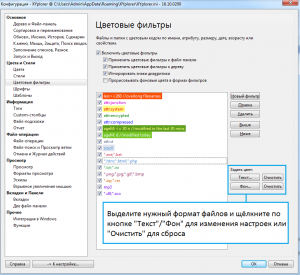
Щоб змінити дефолтні настройки колірних фільтрів, клацніть по потрібному вам розширенню файлу і в правій колонці "Задати колір" виберіть, що хочете змінити (текст або фон).
Для скидання налаштувань тисніть "очистити", тоді колір обраного користувачем розширення файлів стане чорним.
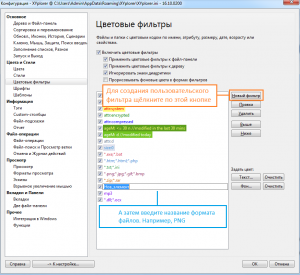
Крім пропонованих софтом розширень, юзер сам може поставити свій стиль певного формату файлів, а не групі розширень, як писалося вище. Програма пропонує для всіх форматів зображень встановити колір, але користувач може самостійно привласнити стиль певного формату, видаливши дефолтний фільтр, а потім створивши свій: якшо по кнопці "Новий фільтр", а потім увівши назву формату файлу в текстове поле.
Сортування за форматом файлів
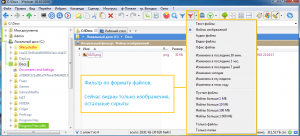
Зазвичай на робочому столі у користувача повно файлів різних форматів, що ускладнює пошук потрібного документа. У XYplorer є функція сортування по розширенню файлу. Зробити це можна, клікнувши на дропбокс поруч із зеленою іконкою фільтра, а потім вибравши формат документів, які потрібно відобразити.
детальний пошук
Для його виклику досить клацнути по відповідній іконці в верхньому меню або натиснути клавішу F12. Пошук включає опції, що дозволяють користувачеві точно вказати параметри шуканого файлу і налаштувати відображення результатів.
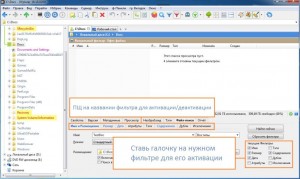
Для активації / деактивації певного фільтра в правій колонці "Поточні фільтри" поставте чекбокс на потрібному або ПЩ на його назві у вкладках.
В поле "Ім'я і розміщення" пропонується ввести назву, вибрати його формат, вказати папку, яка містить файл, а також встановити деякі фільтри відображення параметрів документа в результатах пошуку (розмір, дата, вміст, теги та ін.).
У вкладці "Розмір" можна встановити мінімальний і максимальний розмір файлу, що підлягає.
Фільтр "Дата" дозволяє вказати, коли файл був створений, змінений або відкритий.
В атрибутах можна вибрати тип файлу, доступ, видимість - налаштовується у властивостях документа.
Якщо користувачем були залишені мітки і коментарі на шуканому документі, у вкладці "Теги" їх можна ввести, і програма відобразить всі файли з певними тегами. Наприклад, користувач на музичних файлах в мітках вписав прізвище виконавця, то в результаті будуть всі документи, в мітках яких вона вписана.
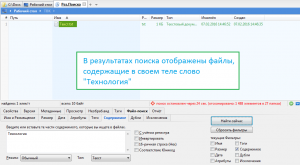
Також є можливість пошуку по вмісту. Це найкраще підходить для текстових документів. Якщо автор пам'ятає хоч частину вмісту, він може вказати його в поле. Створимо текстовий файл і пропишемо в ньому кілька слів, серед яких впишемо термін "Технологія", і помістимо документ в якусь папку. У пошуку впишемо вищевказане слово, програма аналізує всі документи на його наявність, а потім в результаті відобразить дані про шуканому файлі.
Тестування пошуку з фільтрами
Створимо текстовий документ з назвою "TestDoc" і пропишемо в ньому "Тестування XYplorer", потім помістимо його в папку за адресою "C: \ TestFolder". Тепер, використовуючи дані, зазначені вище, заповнимо необхідні поля в розділі пошуку програми XYplorer і перевіримо його роботу.
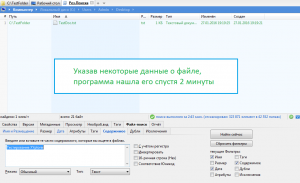
Вписавши ім'я, дату створення і частина вмісту документа, програма знайшла потрібний файл через 2 хвилини. Як тільки XYplorer знайде потрібний користувачеві документ, він може зупинити пошук, натиснувши клавішу "Esc" або кнопку "Стоп".
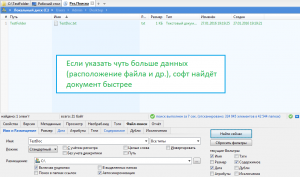
Чим більше даних користувач вкаже про шуканий об'єкт, тим точніше і швидше буде виконаний пошук. Якщо вказати приблизне розташування файлу і розмір, софт знайде його через лічені секунди.

Теги: xyplorer , пошук , програма , файли
